Acer P1183, M403, PE-S42, X1183A, D603P QUICK START GUIDE [pl]
...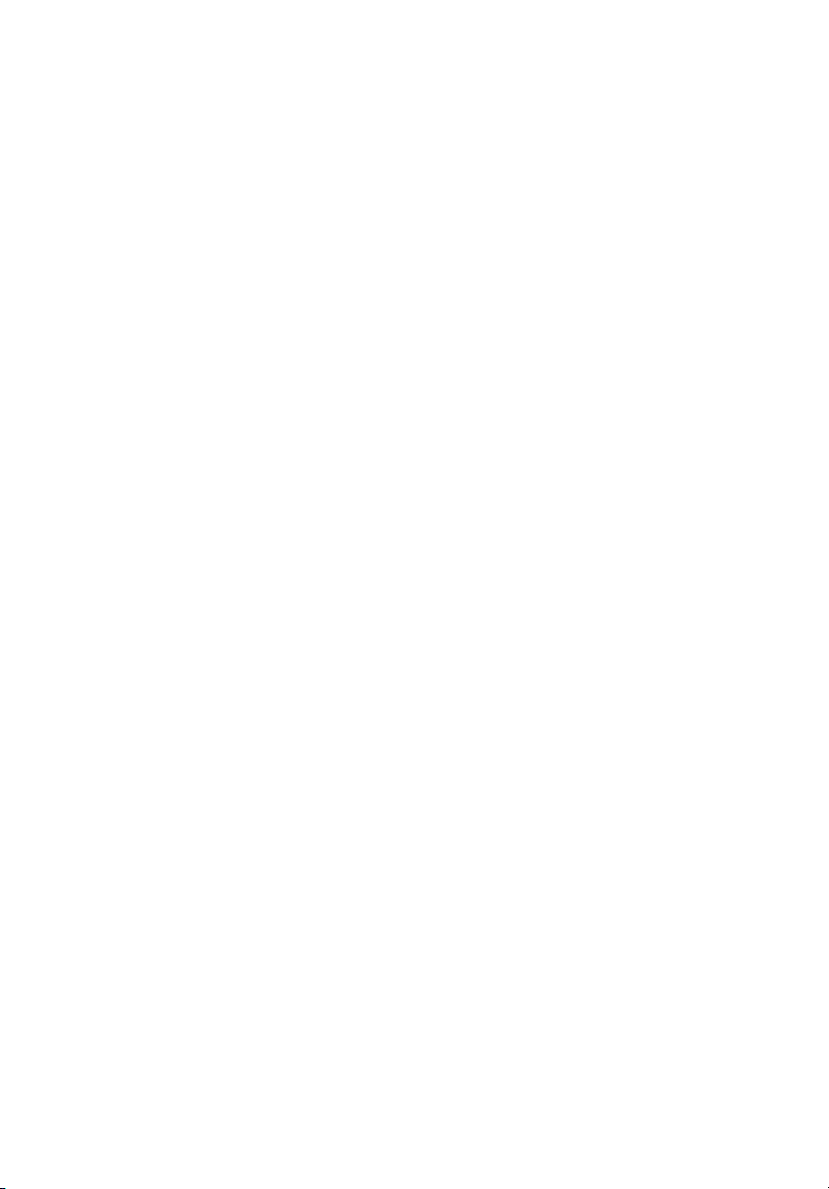
Projektory Acer
z technologią 3D
Skrocona instrukcja
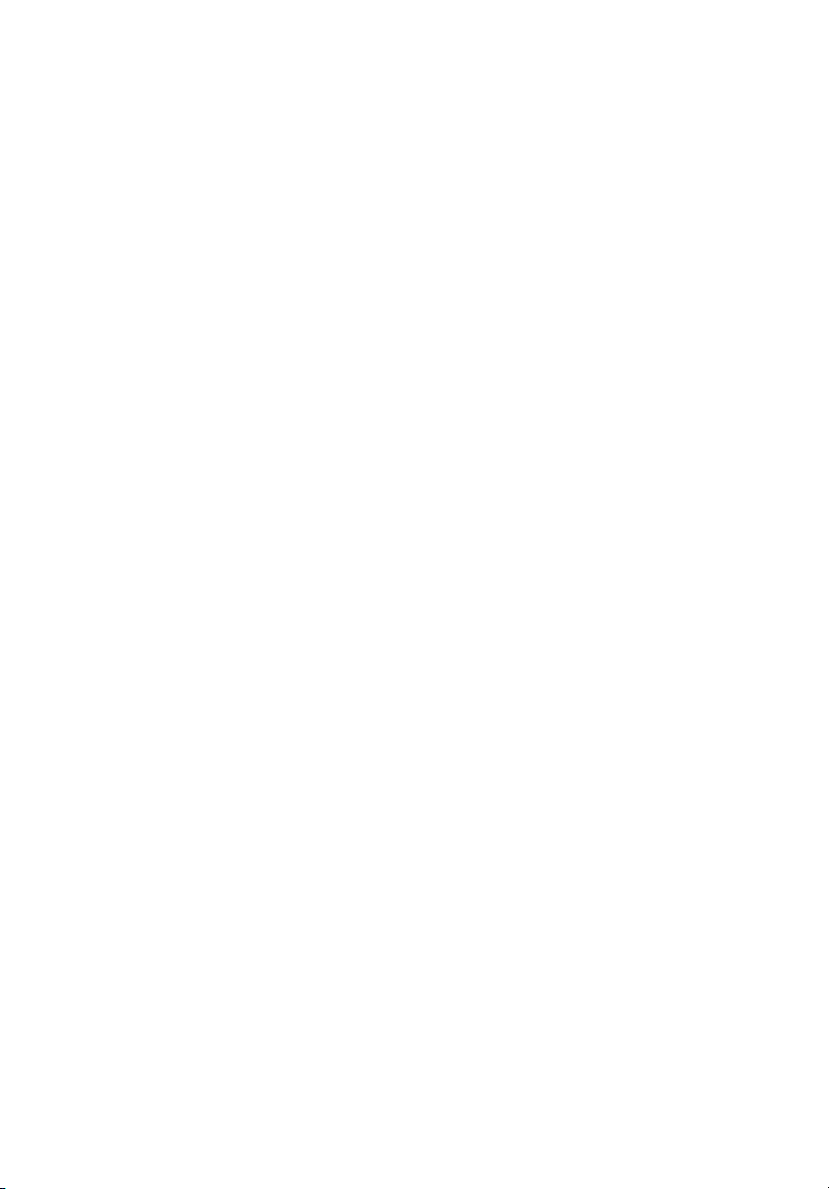
© 2013 Wszelkie prawa zastrzeżone.
Skrócona instrukcja projektora serii Acer
Wydanie oryginalne: 10/2013
Numer modelu: __________________________________
Numer seryjny: ___________________________________
Data zakupienia: ________________________________
Miejsce zakupienia: ________________________________
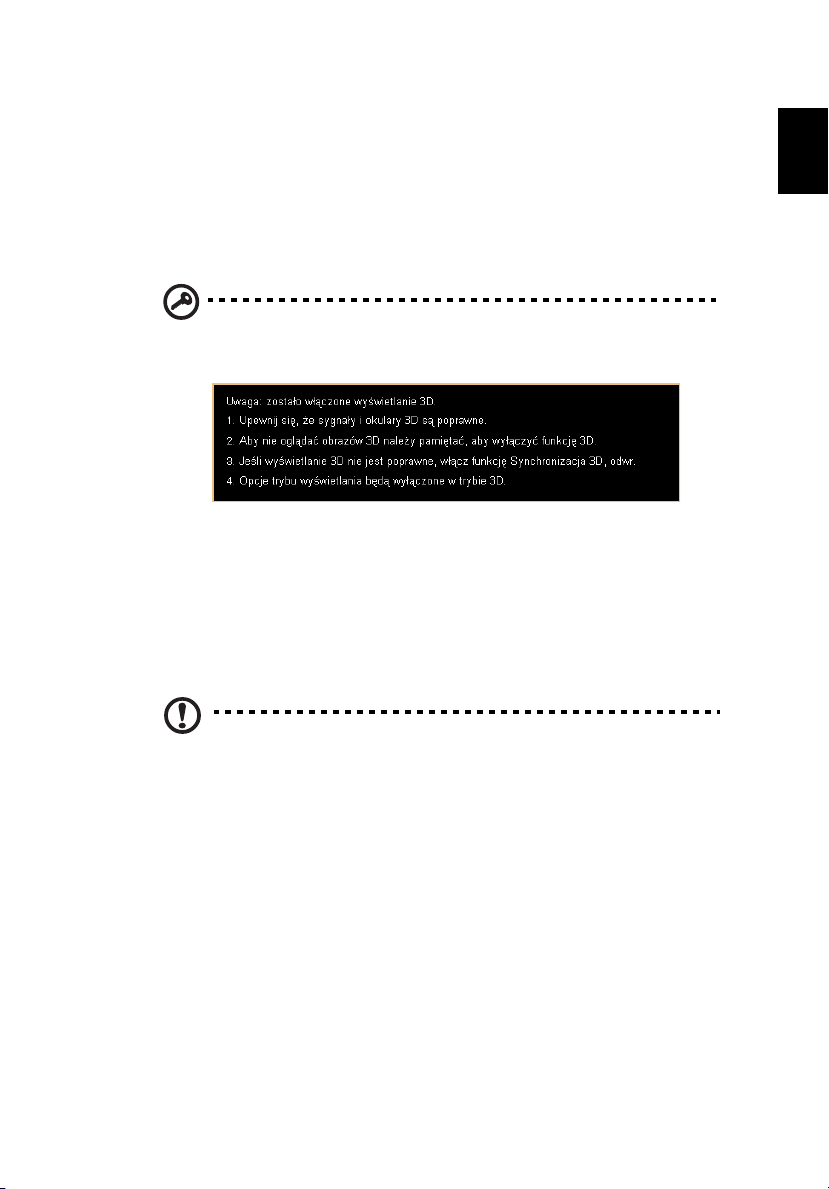
Polski
Zakupiony projektor Acer jest wyposażony w zintegrowaną technologię DLP oraz
NVIDIA 3D (opcjonalnie).
Jeśli projektor jest podłączony do komputera należy przeczytać części "Korzystanie
z technologii NVIDIA 3D Vision" na stronie 3 lub "Korzystanie z technologii DLP 3D/
NVIDIA 3DTV Play" na stronie 7.
ojektor jest podłączony do odtwarzacza DVD lub Blu-ray należy przeczytać
Jeśli pr
"Oglądanie
treści 3D DVD lub Blu-ray" na stronie 11.
Ważne: Po włączeniu technologii 3D, pojawi się przypomnienie o
udostępnieniu 3D. Aby nie przeglądać treści 3D należy je wyłączyć, w
przeciwnym razie obraz może nie być projektowany z pełną jasnością.
3
Używanie okularów 3D
Okulary NVIDIA 3D Vision oraz DLP 3D glasses są zasilane. Aby zwiększyć
żywotność baterii, po kilku minutach braku aktywności zostaną one wyłączone.
Przed oglądaniem treści 3D należy sprawdzić, czy okulary są włączone. W wielu
przypadkach, na jednym z ramion okularów znajduje się przełącznik zasilania, który
można nacisnąć, a włączenie okularów wskazuje dioda LED.
Uwaga: Instrukcje włączania i wymiany baterii znajdują się w
dokumentacji dostarczonej z okularami.
Uwaga: Aby móc oglądać doskonałe obr
zgodnością, zalecane jest korzystanie z okularów 3D DLP firmy Acer.
Uwaga: Wymagane są okular
synchronizacji 96 Hz, 100 Hz, 120 Hz. Do obsługi sygnału
synchronizacji 144 Hz dla zawartości 24P przez model H7532BD
wymagane są okulary 3D. (1080P, 24Hz)
y 3D DLP Link i obsługa sygnału
azy 3D bez problemów ze

4
Polski
Korzystanie z technologii NVIDIA 3D Vision
Dostępna wyłącznie w projektorach z certyfikatem NVIDIA 3D Vision, podczas
używania okularów NVIDIA 3D.
Przed rozpoczęciem korzystania z technologii NVIDIA 3D Vision należy wykonać
poniższe czynności.
1 Upewnij się, że jest obsługiwana posiadana karta graficzna. Sprawdź listę
obsługiwanych kart graficznych pod adresem www.nvidia.com/object/
3D_Vision_Requirements.html. Przy braku pewności należy skorzystać z
dostępnego w górnej części strony, automatycznego narzędzia.
Ważne: Obsługiwane są wyłącznie karty graficzne NVIDIA.
2 Pobierz i zainstaluj sterowniki 3D i odtwarzacz 3D z
www.nvidia.com/object/3D_Drivers_Downloads.html.
3Należy także pobrać odpowiedni odtwarzacz 3D, taki jak dostępny pod
adresem www.3dtv.at.
Uwaga: Może być konieczne zakupienie dodatkowego
oprogramowania.
4Należy sprawdzić, czy posiadasz okulary 3D NVIDIA i nadajnik podczerwieni.
Ustawienia środowiska 3D
Po zainstalowaniu sterowników należy ustawić środowisko.
1 Ustaw nadajnik podczerwieni w taki sposób, aby uzyskać maksymalny zasięg.
Nadajnik steruje okularami 3D i jest niezbędny do oglądania treści 3D. Podłącz
kabel USB do wolnego portu USB komputera.
